
WP-Optimize dodatak koristi se za optimizaciju baze podataka web lokacije koja pokreće WordPress. Zašto je potrebno provesti takvu optimizaciju web mjesta?
Postupno, nakon stvaranja vaše web stranice, njezin autor počinje razmišljati o poboljšanju. Pronađene pogreške u člancima ispravljaju se, neke članke treba ponovno napisati ili ozbiljno urediti.
sadržaj:- Potreba za optimizacijom web stranica
- Optimizacija u WP-Optimiziranju
- Zaključci članka
Sve promjene na vašoj web stranici bilježe se u bazu podataka vaše web stranice.
Prilikom uređivanja posta zadržava se mnogo inačica ovog članka. U procesu rada sa člancima na administracijskoj ploči WordPress-a, web mjesto kopira vaše članke kada su napisani i uređeni..
Na vašoj web lokaciji može se nakupiti veliki broj takvih primjeraka. Baza podataka bilježi sve komentare, uključujući i one koje niste odobrili, kao i sve neželjene komentare.
Svi ti zapisi imaju određenu težinu, pa se postepeno povećava volumen baze podataka vaše web stranice. Sve to negativno utječe na brzinu vaše web stranice..
Potreba za optimizacijom web stranica
Da baza podataka vaše web stranice ne bude ispunjena nepotrebnim podacima, ona se mora optimizirati. To možete učiniti pomoću WP-Optimize dodatka, jednog od najboljih u svojoj niši, koji optimizira bazu podataka vašeg bloga.
WP-Optimize dodatak koristi se za čišćenje i optimizaciju baze podataka vaše web stranice. Dodatak WP-Optimize ima sučelje na engleskom jeziku. Ali, on ima jednostavnu kontrolu koju će svaki korisnik razumjeti bez znanja stranih jezika.
Da biste instalirali WP-Optimize dodatak, idite na "WordPress Admin Panel" => "Dodaci" => "Dodaj novo". Na stranici "Instaliraj dodatke", u polje "Pretraživanje", unesite izraz "WP-Optimize", a zatim kliknite gumb "Search Plugins"..
Otvara se stranica "Instaliraj dodatke" => "Rezultati pretraživanja". Ispod trake naziva dodatka WP-Optimize kliknite na vezu "Instaliraj".
Nakon potvrde pristanka za instaliranje dodatka, započinje postupak instalacije. U prozoru "Instaliraj dodatak: optimizirajte WP" kliknite vezu "Aktiviraj dodatak". Nakon toga na stavci "WordPress Admin Panel" pojavljuje se nova stavka: "WP-Optimize".
Optimizacija u WP-Optimiziranju
Kliknite na stavku "WP-Optimize" i unesite postavke ovog dodatka.
U postavkama dodatka vidjet ćete četiri kartice: "Optimizator", "Tablice", "Postavke", "Info". Cijeli proces optimizacije baze podataka odvija se na kartici "Optimizator".
Na kartici "Tablice" vidjet ćete popis tablica s podacima, podaci kojima je potrebna optimizacija bit će označeni crvenom bojom, volumen podataka za brisanje bit će naveden.
Kartica "Postavke" koristi se za promjenu postavki dodatka. Prema zadanim postavkama WP-Optimize dodatak je optimalno konfiguriran, tako da ne biste trebali mijenjati ove postavke. Ovdje možete omogućiti automatsku optimizaciju (u određenom vremenskom periodu), ali to ne biste trebali činiti, jer za takvu optimizaciju nema potrebe. Optimizaciju je moguće provoditi periodično, neovisno, u ručnom načinu rada.
Na kartici "Optimizator", u odjeljku "Opcije čišćenja", stavke su označene crnom bojom, čija optimizacija neće izazvati nikakve nuspojave:
- Očistite sve revizije posta - očistite sigurnosne kopije.
- Očistite sve postove sa automatskim nacrtima i postove u otpadu - počistite sve postove sa automatskog nacrta.
- Uklanjanje neželjenih komentara i komentara u otpadu - uklonite neželjene komentare.
- Ukloni neodobrene komentare - uklonite neodobrene komentare.
Skrećem vam pažnju na činjenicu da među neprihvaćenim komentarima može biti normalnih komentara, pa je bolje provjeriti ih prije brisanja.
Stavke označene crvenom bojom označavaju promjene koje mogu utjecati na rad baze podataka..
- Uklonite prolazne mogućnosti - uklonite privremene parametre.
- Uklonite pingbakove - uklonite pingbakove.
- Ukloni povratne zapise - uklonite povratne zapise.
Stoga preporučujem da prije provedbe optimizacije zadržite rezervnu kopiju baze podataka. U slučaju nužde možete bez problema vratiti stanje baze podataka svoje web stranice.

Prema zadanim postavkama, točke za optimizaciju su već aktivirane u WP-Optimize dodatku. Posebno se aktivira postavka "Optimiziraj tablice baze podataka". Da biste započeli optimizaciju baze podataka, kliknite gumb "Proces".
Nakon završetka obrade vidjet ćete poruku o rezultatu obavljenog posla. Baza podataka web lokacije je optimizirana.
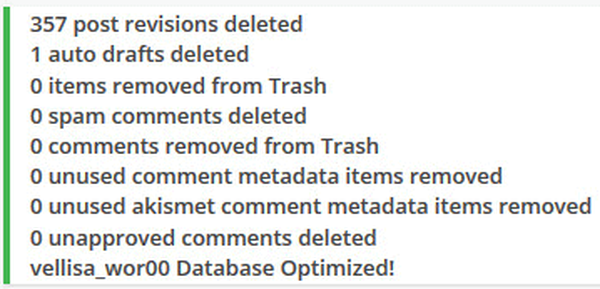
Ako postavke označene crvenom bojom trebaju biti optimizirane, tada možete i optimizirati ove podatke. Stvorili ste sigurnosnu kopiju baze podataka, tako da se nema čega bojati.
Da biste započeli optimizaciju, kliknite na gumb "Proces". Zatim provjerite izvedbu web lokacije..
Nakon završetka postupka optimizacije baze podataka komprimiran je i očišćen od nepotrebnih revizija i drugih nepotrebnih zapisa. Pri dnu stranice vidjet ćete koliko je podataka oslobođeno u vašoj bazi podataka..
Dodatak za optimizaciju WP-a upotrebljava se samo za optimizaciju baze podataka vaše web lokacije. Stoga se nakon optimizacije dodatak može onemogućiti prije nove optimizacije baze podataka.
Da biste onemogućili WP-Optimize dodatak, morate unijeti "WordPress Admin Panel" => "Dodaci" => "Instalirano". Pronađite WP-Optimize dodataka na popisu instaliranih dodataka, a zatim kliknite vezu "Deaktiviraj" pod nazivom dodatka.
Onemogućavanjem, nakon korištenja dodatka WP Optimize, na taj način malo smanjujete opterećenje na vašoj web lokaciji. Nakon jednog ili dva tjedna dodatak možete ponovno aktivirati kako biste izvršili novu optimizaciju baze podataka. Učestalost optimizacije ovisi o tome koliko često provodite promjene na svojoj web lokaciji.
Zaključci članka
Dodatak WP-Optimize briše nepotrebne zapise i druge podatke, uz njegovu pomoć u optimizaciji baze podataka vaše web stranice.
Povezane publikacije:- Plugin Cyr-To-Lat - prijateljske veze na web mjestu
- Dodatak Pretplatite se na komentare - pretplatite se na komentare
- Dodatak za WP DS Blog Map - Mapa stranice za posjetitelje
- Kako povećati promet na web stranici
- WordPress krušne mrvice bez dodatka











